애플에는 에어드롭이라는 기능이 있습니다. 이 에어드롭을 활용해서 애플 기기간 파일 전송을 편하게 할 수 있습니다. 하지만 안드로이드 진영에서는 이런 기능이 없어서 기기간 파일 전송이 다소 복잡했던 단점이 있었습니다.
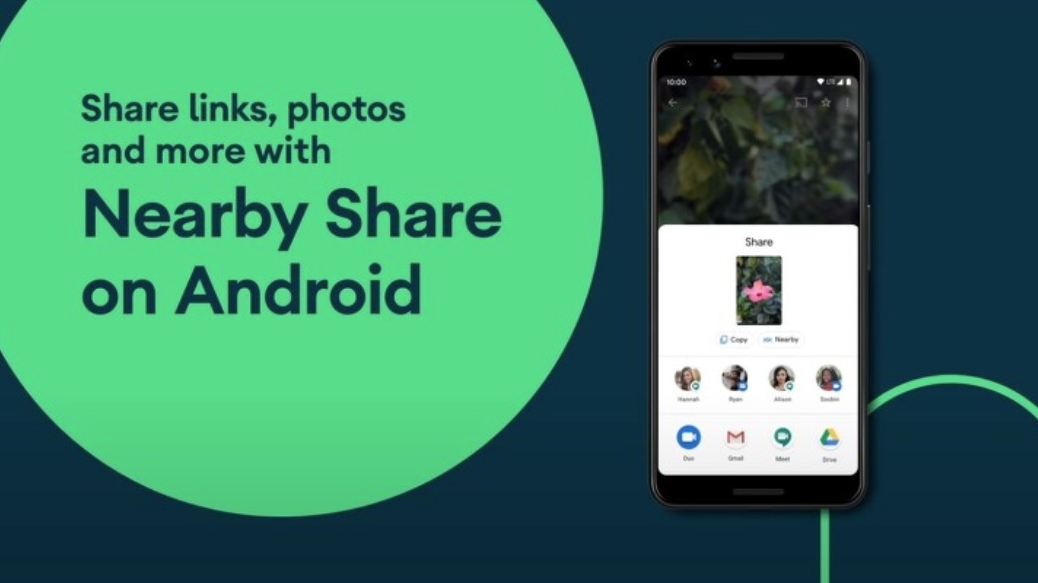
그런데 이번에 구글에서 애플 에어드랍과 비슷한 어플을 출시했습니다. 바로 Nearby Share라는 어플입니다. 구글의 기본 앱이고, 갤럭시 스마트폰에도 일부 기종에 한해 탑재되었습니다. 이번에 갤럭시 폴드 2를 빌려 사용하면서 사진을 공유할 때 Near by Share 기능을 이용해보았습니다.
📱갤럭시 폴드 2와 📲갤럭시 노트 20 울트라 비교하기⚔
갤럭시 노트 20 울트라는 현재 갤럭시 스마트폰 중에서 하드웨어 성능이 좋습니다. 그래서 저는 노트20 울트라를 구매해서 쓰고 있는데, 아주 만족하고 있습니다. 이제 쓴지 1달이 조금 넘었는데
smartphoneplan.tistory.com
위 글을 포스팅하면서 Nearby Share을 사용해보았는데요, 기능이 꽤 편했습니다. 복잡한 어플 설치도 없고, 여러 번거로운 과정 없이 터치 몇 번이면 바로 기기간 파일 전송이 가능했습니다. 이번 포스팅에서는 Nearby Share의 기능 소개와 사용법을 포스팅해보았습니다.

소개 및 사용방법

Near by Share의 사용 방법은 어렵지 않습니다. 공유하고 싶은 파일을 선택 후, 공유를 터치합니다.

그러면 공유메뉴 상단에 Nearby Share 아이콘이 있을 겁니다. 터치합니다.

Nearby Share 기능을 사용하려면, 블루투스와 와이파이가 켜져 있어야 합니다. 두 기능을 켠 후, 사용을 터치합니다.

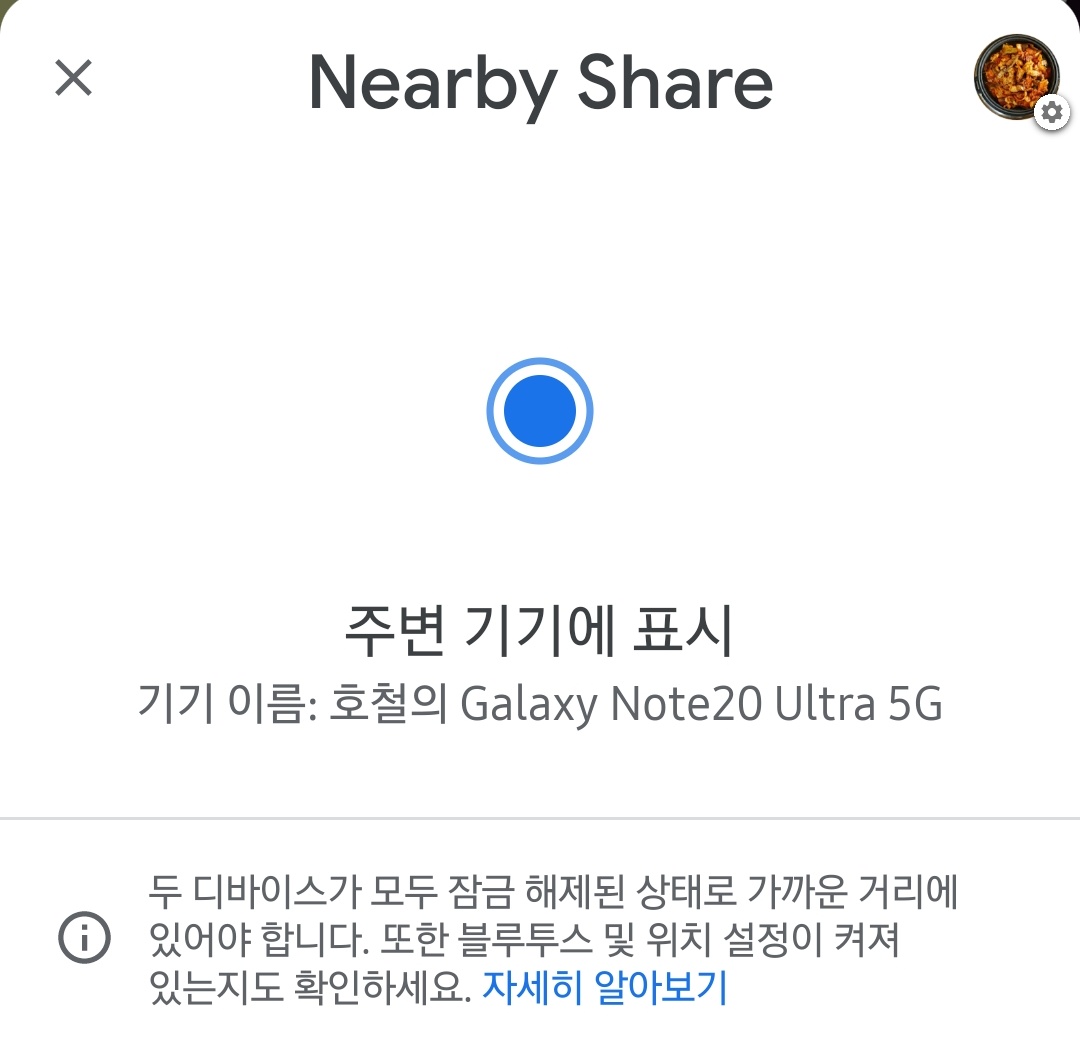
그러면 주변의 기기를 검색합니다. 제 스마트폰인 갤럭시 노트 울트라 5G가 검색되었네요. 갤럭시 노트 20 울트라 5G에서도 Nearby Share 기능이 켜져 있어야 합니다.

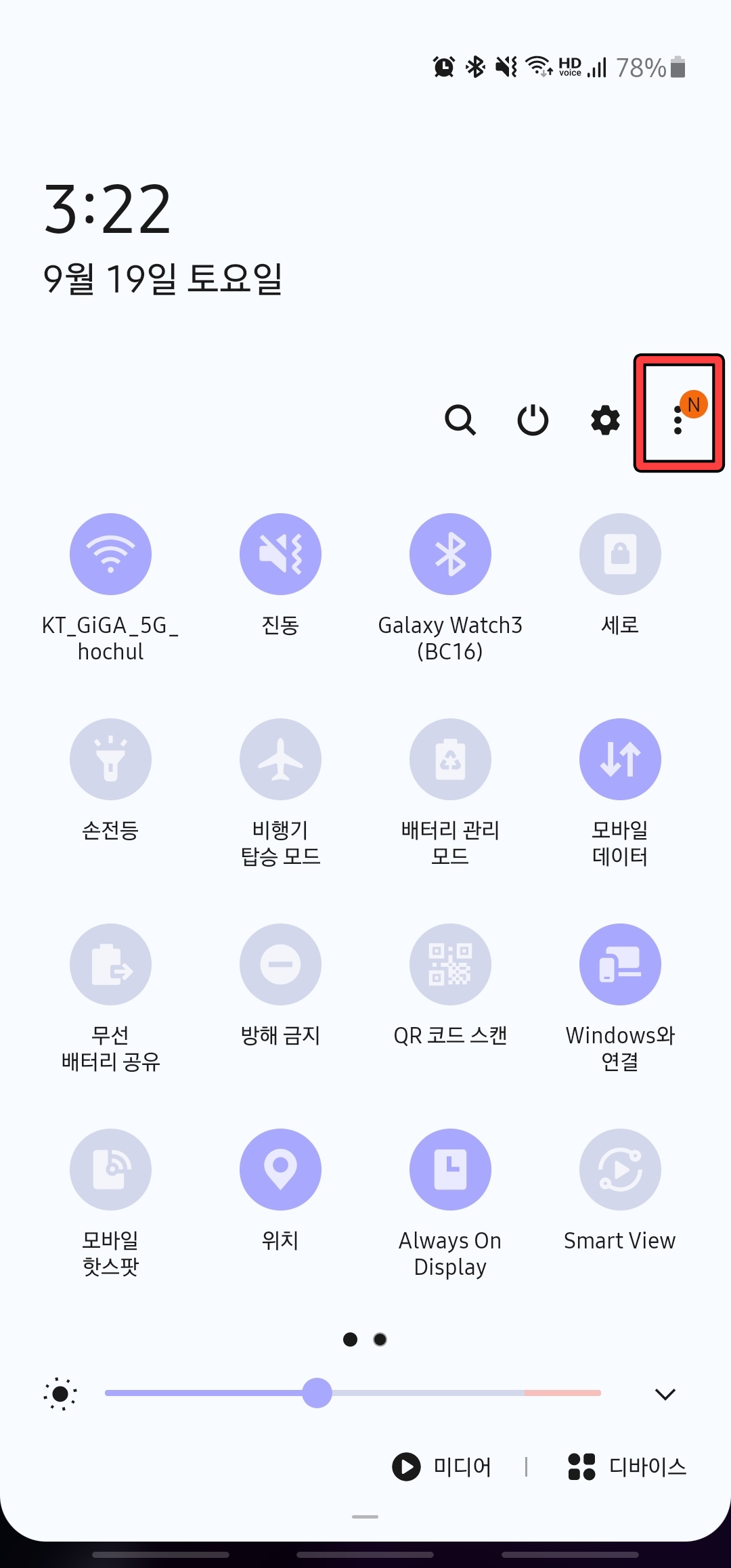
Nearby Share 기능은 상단바에서 켜고 끌 수 있습니다. 만약에 Nearby Share의 아이콘이 없다면, 우측 상단에 있는 점 3개를 터치해서 버튼 순서로 들어갑니다.

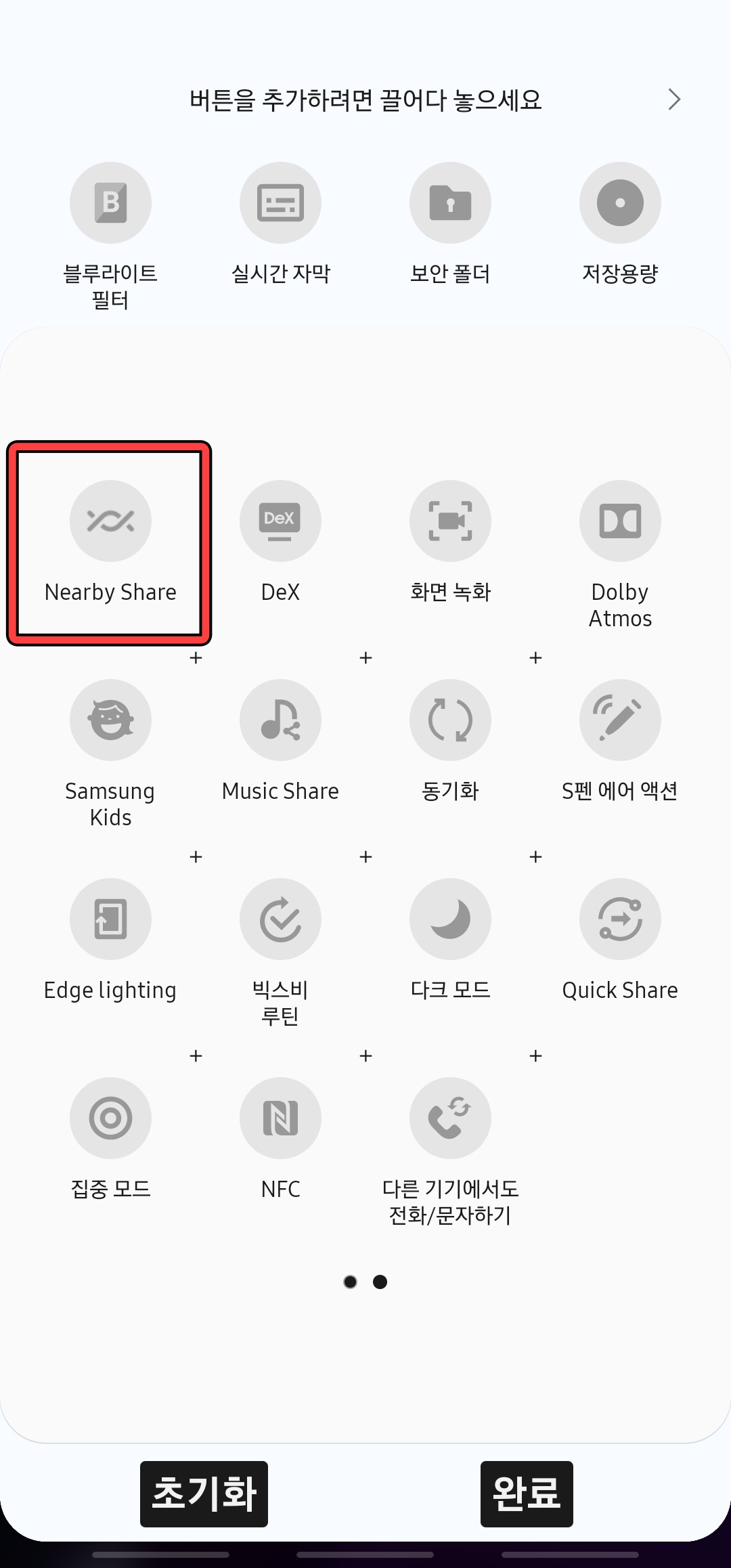
버튼 순서로 들어가면, Nearby Share 기능이 있을 텐데, 터치해서 활성화하시면 됩니다.
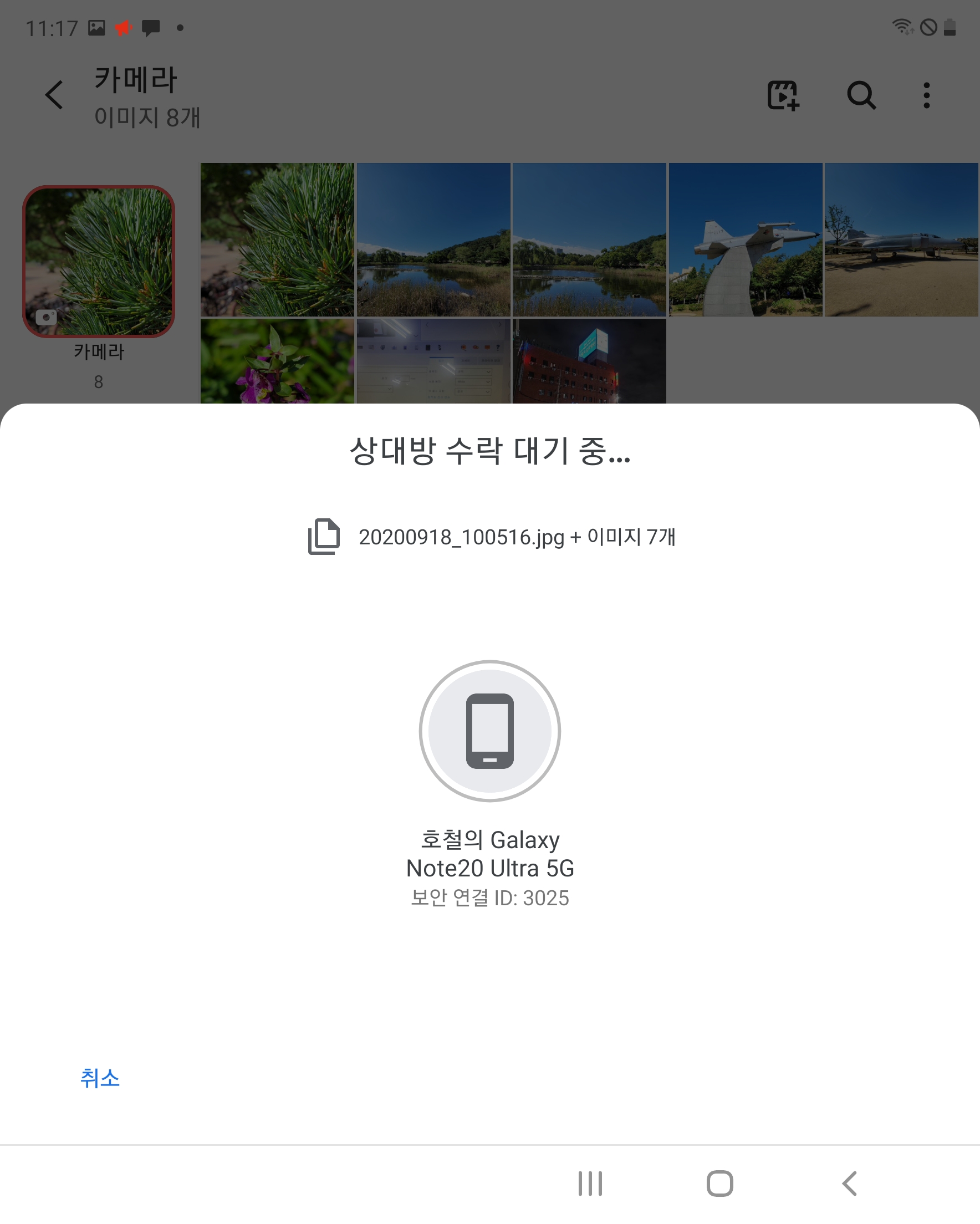
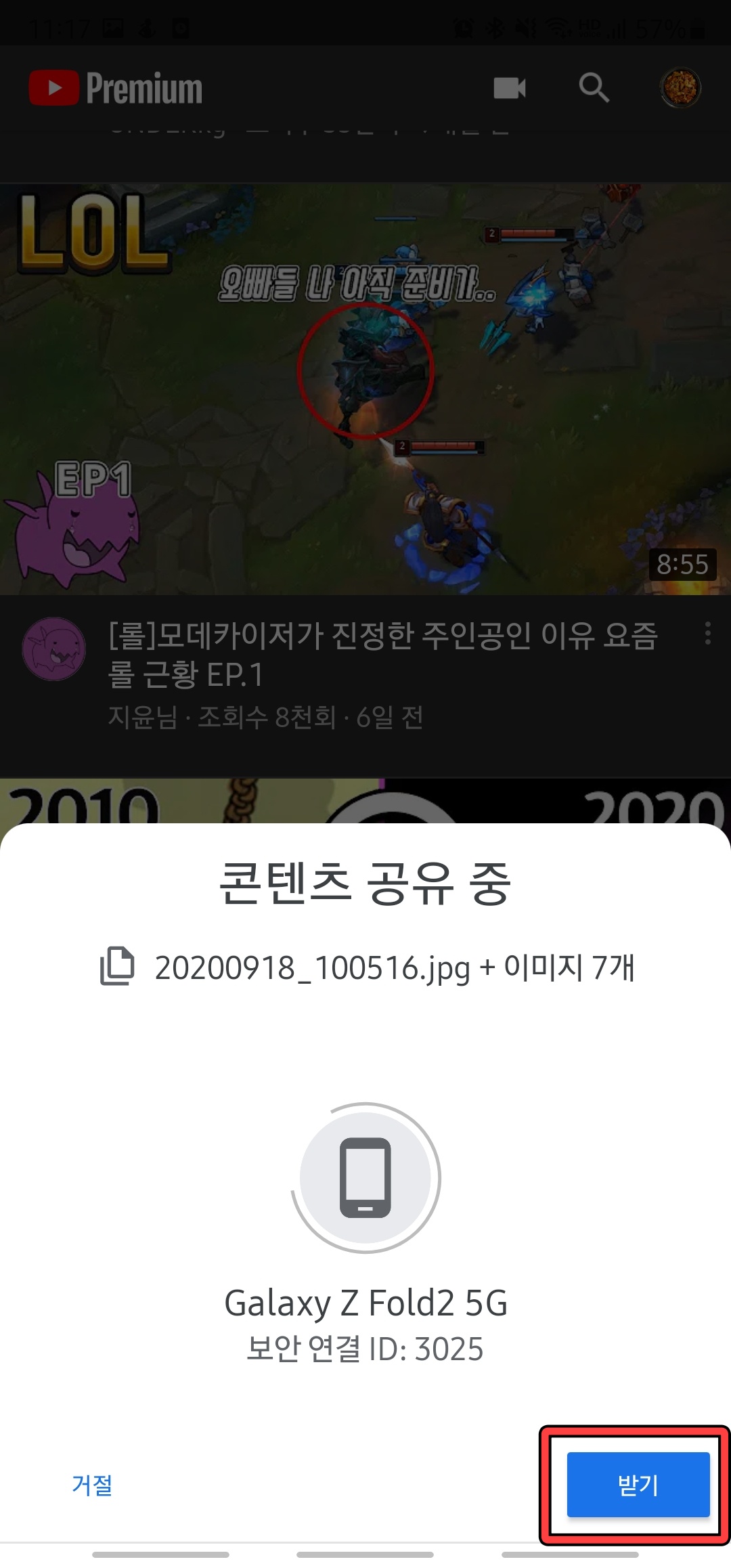
파일 전송이 시작하면 파일을 받는 스마트폰에서 받기 버튼을 터치해서 파일 받기를 시작하시면 됩니다. 파일을 다 받는 데에는 10MB 기준으로 3~5초 정도 걸렸습니다. 사진 정도의 파일은 간편하게 전송할 수 있습니다.

파일 전송이 끝나면 위 이미지처럼 나오는데요, 출처가 Google Services Framework 라고 나옵니다. 구글에서 서비스를 하다 보니, 출처가 구글로 잡히는 모습입니다.

직접 Nearby Share기능을 써 보니, 정말 편리하다는 생각이 들었습니다. 생각보다 전송 속도도 빠르고, 무엇보다 추가적인 어플 설치를 하지 않아도 되는 점들이 마음에 들었습니다. 지금은 구글 픽셀 시리즈와 삼성 갤럭시 시리즈에만 Nearby Share 기능을 쓸 수 있지만, 앞으로 다른 기기들에서도 확장될 거라고 생각합니다.